前言
Windows發佈至今,已經來到了Windows11了,那爲什麼還要繼續分享Windows10的技巧呢?網絡衝浪數十載,XP、Win7、Win10都用過,可就是Win11讓我用起來不那麼舒服,所以至今還停留在Win10。蘿蔔青菜各有所愛,屏幕前的你現在還在用什麼版本的Windows呢,請在文章末尾投上你的一票!
本文凝聚了我個人經驗,分享重裝系統後需要優化的地方,讓你的系統更好用!
一、優化階段
演示環境:VMware17.5.2
演示系統:Windows10 x64 22H2 19045.4780
小編有話說:無論如何,請務必不要使用中文用戶名!
1. 系統驅動
全新安裝的Windows一般驅動或多或少都會有問題,所以想正常驅動硬件,補全驅動是必不可少的。
依次點擊「Windwos徽標」,「設置」,「更新和安全」,等待系統自動檢查更新安裝並重啓。
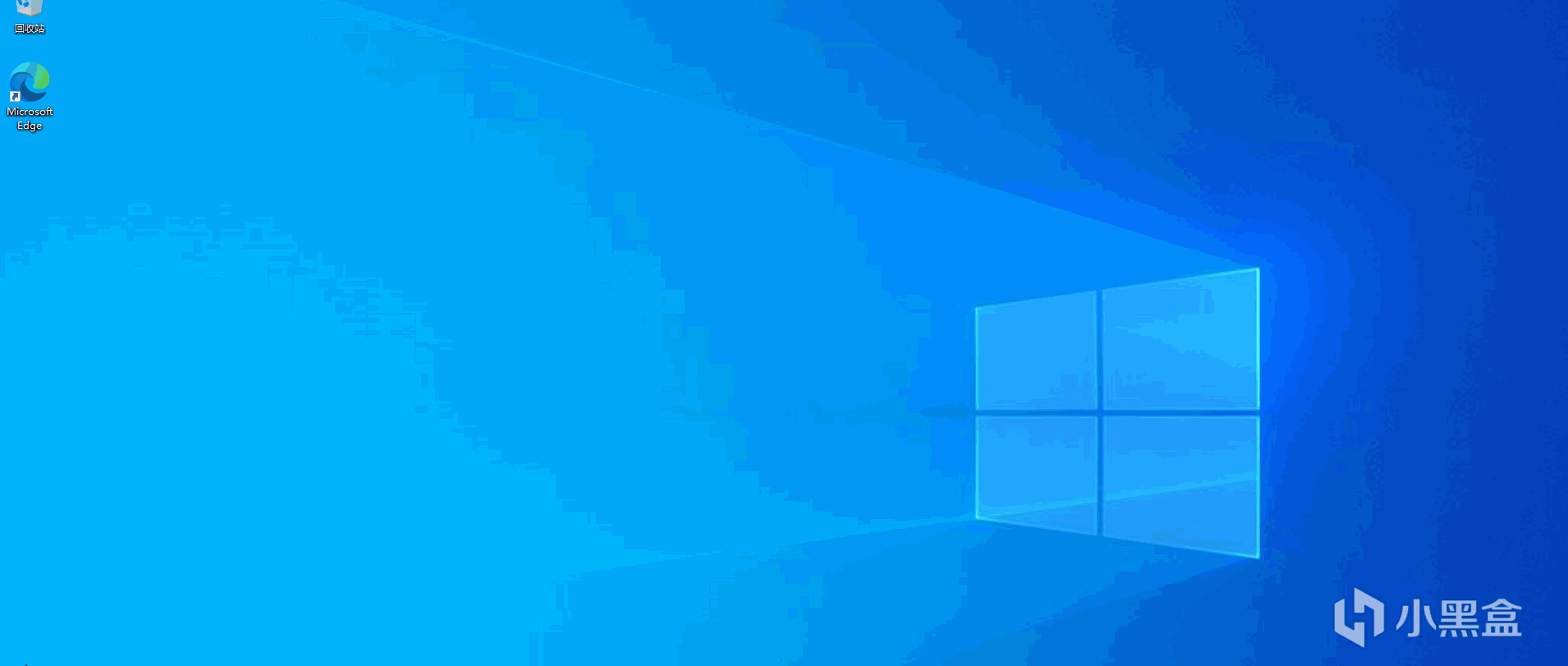
系統驅動下載
相信還是有相當一部分人用筆記本,Windows更新補全的驅動有限,並不能照顧到所有硬件,所以還需要進入品牌官網下載驅動。
下面演示宏碁Acer官網如何下載驅動:
打開宏碁官網,依次點擊「服務支持」,「消費類客戶支持」,在篩選位置輸入選擇電腦型號,在結果頁面查看對應驅動,按需下載。
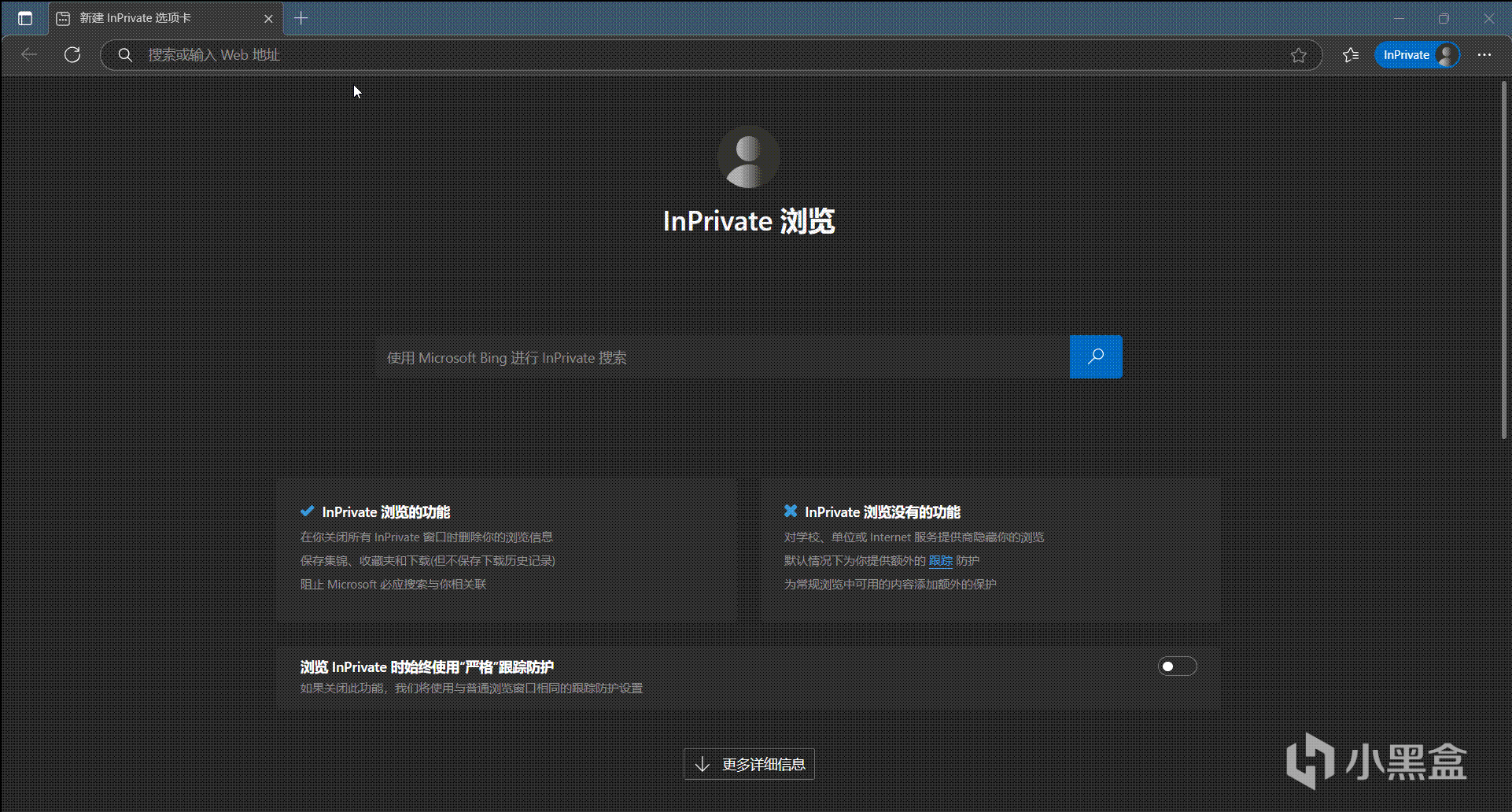
acer宏碁官網消費類客戶支持
2. 系統功能
右鍵單擊「任務欄」,取消勾選「任務視圖按鈕」,再次單擊「任務欄」,選擇「資訊和興趣」,單擊「關閉」。
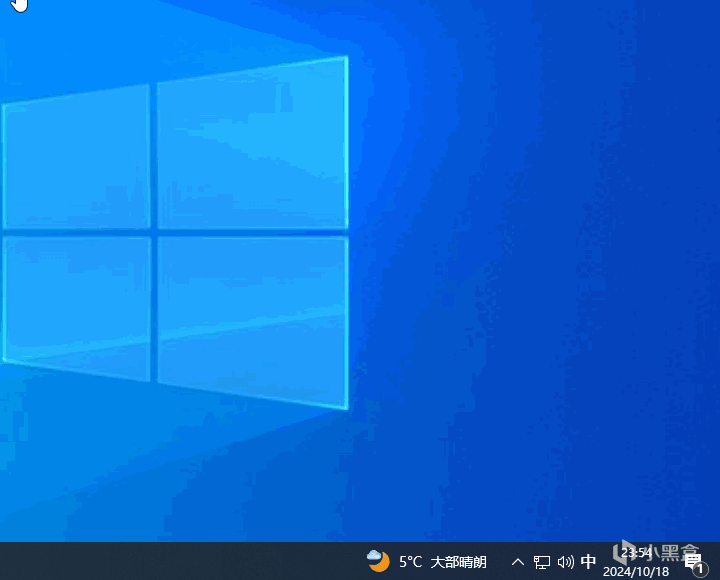
關閉任務視圖、資訊和興趣
打開「Dism++」,單擊「系統優化」,「任務欄相關設置」,打開「任務欄時鐘精確到秒」。
下載地址:http://chuyu.me/zh-Hans/

打開任務欄時鐘精確到秒
單擊「安全相關設置」
將「將用戶賬號控制程序(UAC)」設置爲從不推薦;
打開「用於內置管理員賬戶的管理員批准模式」;
打開「關閉Smartscreen應用篩選器」;
打開「關閉打開程序的“安全警告”」;
打開「禁用Windows Defender」。
注意:該選項有風險,確定有自保能力再操作。

安全相關設置
單擊「Explorer」
打開「打開資源管理器時顯示次電腦」;
打開「顯示所有文件擴展名」;
打開「隱藏快捷方式小箭頭」;
打開「隱藏可執行文件小盾牌」;
打開「隱藏NTFS藍色雙箭頭壓縮標識」;
打開「shift右擊時顯示在此處打開命令窗口」;
打開「創建快捷方式時不添“快捷方式”文字」;
打開「禁止自動播放」;

Explorer
硬件加速GPU計劃
依次單擊「Windows徽標鍵」,「設置」,「系統」,在「屏幕」頁面下方,單擊「圖形設置」,打開「硬件加速GPU計劃」。

硬件加速GPU計劃
高性能電源計劃(可選)
依次單擊「Windows徽標鍵」,「設置」,「系統」,「電源和睡眠」,「其他電源設置」,勾選「高性能」。

高性能電源計劃
自啓動應用管理
依次單擊「Windows徽標鍵」,「設置」,「應用」,「啓動」,關閉不必要的應用程序。

自啓動應用管理
3. 系統環境
微軟常用運行庫合集
微軟運行庫提供了大量的封裝函數功能,讓開發者不再需要自己編寫一部分函數,極大的方便了開發者程序開發,但是運行庫在程序編譯的時候並不會提取相關代碼編譯進程序,所以就需要攜帶這些運行庫了,軟件沒有運行庫,調用這些api,就可能報錯。現在的很多綠色軟件自帶運行庫被精簡了,所以就需要你安裝運行庫他們才能正常允許。典型的需要運行庫的綠色軟件有:QQ,酷狗,Adobe等軟件。
下載地址:https://www.ghxi.com/yxkhj.html
打開「微軟常用運行庫合集」,一路下一步安裝即可。

微軟常用運行庫合集安裝
.NET 3.5環境
.NET Framework 是由 Microsoft 創建,用於提供應用程序運行環境。 有多種不同版本。 許多公司都開發使用.NET Framework 運行的應用程序,並且這些應用都定目標到具體版本。
依次單擊「Windows徽標鍵」,「設置」,「應用」,「程序和功能」,「啓用或關閉Windows功能」,勾選「.NET Framwork 3.5」。

.NET 3.5 環境安裝
4. 網絡優化
DNS優選
打開「DNS優選」,依次單擊「更新DNS列表」,「DNS測試」,在上方選擇當前網卡,在下面的測速列表中找到速度最快的DNS,右鍵單擊該項,單擊「將此DNS設置爲系統DNS」,即優選完成。
下載地址:https://www.lanzouj.com/ia5uxeh

DNS優選
二、應用補全
根據喜好自行選擇:
系統工具
壓縮軟件:7-zip、Winrar
視頻播放:VLC media player、Pot Player
文本編輯:notepad3
下載器:Internet Download Manager
截圖工具:Snipaste
錄屏工具:OBS Studio
Office:Office Tool Plus
軟件卸載:Uninstall Tool
開發工具
IDE:jetbrains系列
編輯器:vscode
文檔編輯:Typora
尾聲
簡單的優化不過如此,優化的目的是自己心情愉悅,讓系統用起來更順手,不要爲了優化而優化。
碼字不易,如果喜歡我的內容,請關注我,後續將分享更多實用技巧!
不要忘了在下面投上你的一票~
更多遊戲資訊請關註:電玩幫遊戲資訊專區
電玩幫圖文攻略 www.vgover.com


















